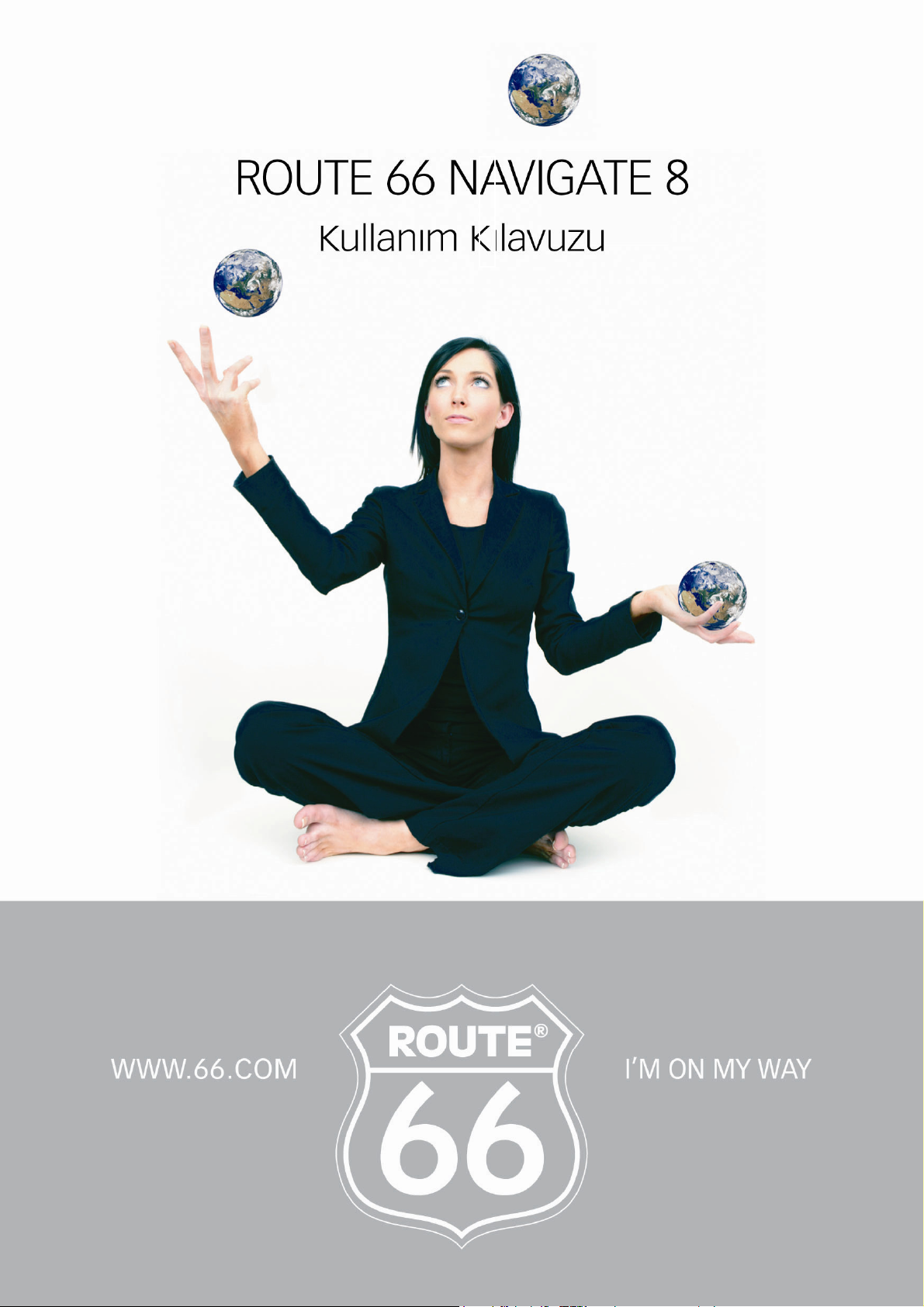
ROUTE 66 Navigate 8 Kullanım kılavuzu
1
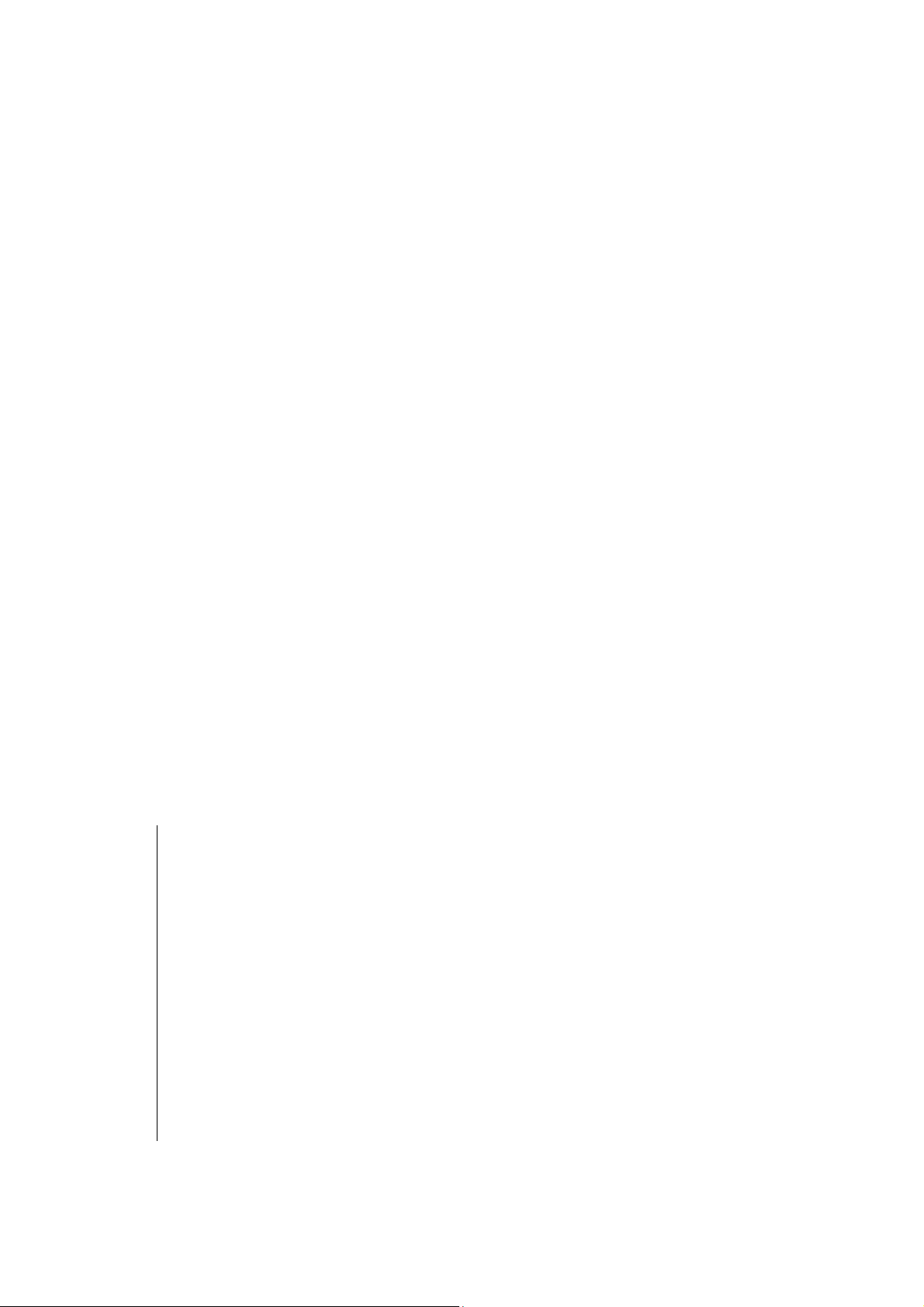
ROUTE 66 Navigate 8 Kullanım kılavuzu
Copyright © 1993-2008 ROUTE 66. Tüm hakları mahfuzdur. ROUTE 66 ve
ROUTE 66 logosu tescilli markalardır. Data copyright © NAVTEQ B.V.
ÖNEMLİ NOT: ROUTE 66’in yazılı açık izni olmadan bu yayının hiçbir
bölümü herhangi bir biçimde, çoğaltılamaz, veri bankasına kaydedilemez
ve herhangi bir yöntemle elektronik, mekanik, fotokopi, ses kayıt
cihazlarına veya başka cihazlara kaydedilemez veya bu tür bir sisteme
konamaz. Diğer tüm işaretler belirtilen sahiplerin malıdır. Bu dokümandaki
bilgiler önceden haber verilmeden tarafımızca değiştirilebilir.
ROUTE 66: I’M ON MY WAY!
2
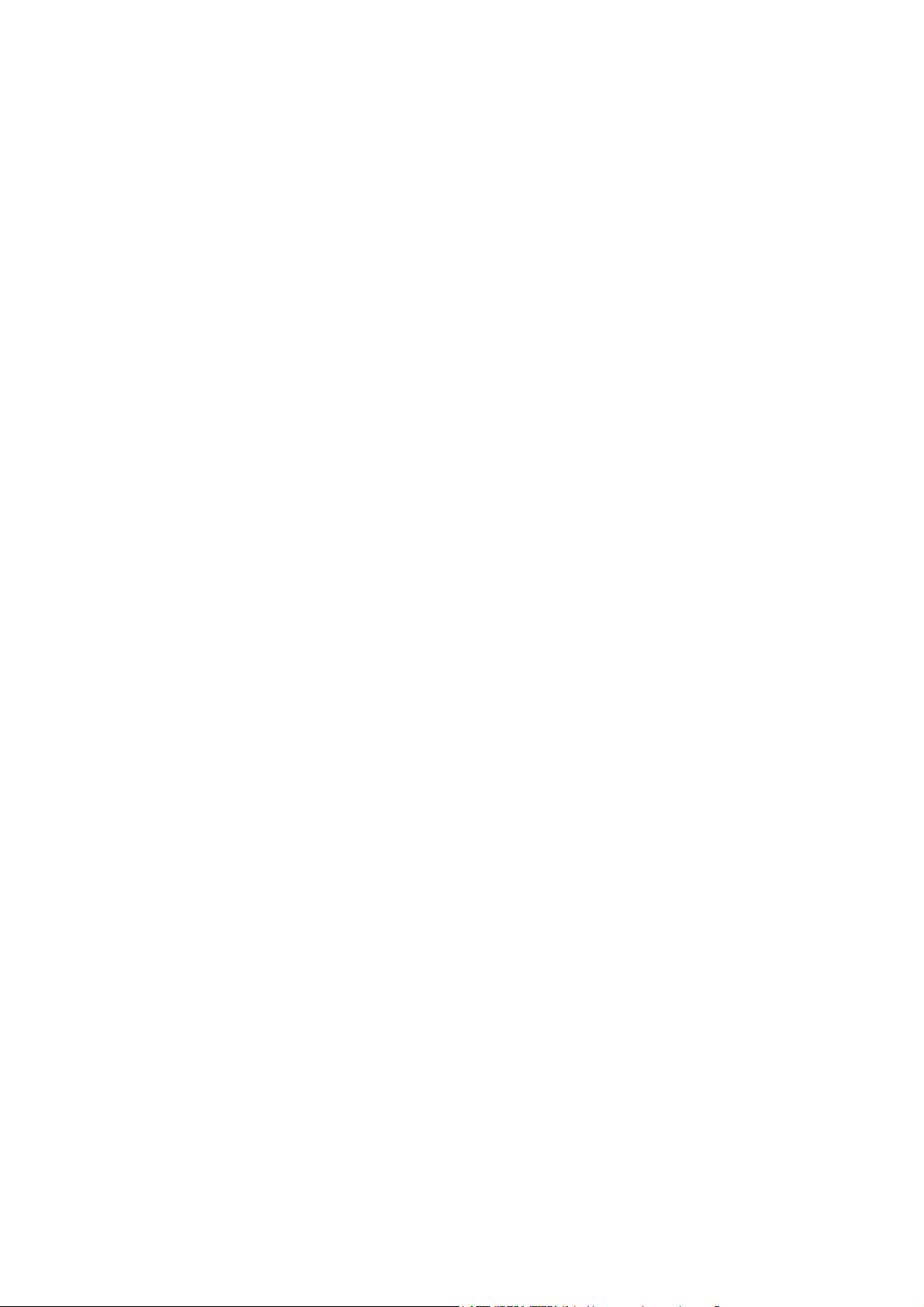
ROUTE 66 Navigate 8 Kullanım kılavuzu
İçindekiler
Ana Menü Seçenekleri ............................ 5
Bağlamsal Yardım Seçeneği .................... 7
Arama Modu ......................................... 9
Arama - Adres ...................................... 9
Adres: Sonuçlar .................................... 9
Arama – Yakın mesafe ......................... 10
Yakın mesafe – Sonuçlar ...................... 11
Arama – Önceki aramalar ..................... 11
Search – Sık kullanılanlar ...................... 12
Ev Lokasyonunu ayarla ........................ 13
İş yeri lokasyonunu ayarla .................... 13
Arama - Rehber .................................. 14
Ses talimatları ..................................... 14
Rota ayarı nedir? ................................. 15
Yeni Rota Ayarla ................................. 15
Rota Adını Gir ..................................... 16
Gidiş Noktasını Tanımla ........................ 16
Mesafe Tanımla................................... 17
Rota noktası ekle................................. 18
Rota Açma ......................................... 18
Seyahatler .......................................... 20
Rotayı Göster...................................... 20
Rotayı Simüle et .................................. 21
Rota tarifi ........................................... 22
Yol Engelini Tanımla ............................ 23
Bilgi Kaydet ........................................ 24
GPS Bilgi ............................................ 24
Rota Bilgileri ....................................... 25
Yeni tanıdık kaydet .............................. 26
Tanıdığı Güncelleme ............................ 26
Ekstra ................................................ 27
Dijital İçerik Satınalma ......................... 27
ROUTE 66 Online Store ........................ 27
Lisans Şifrelerini Senkronize etme .......... 28
Haritalar ............................................ 29
Mevcut Haritayı Değiştir ....................... 29
Haritaları yerleştir ................................ 30
Harita Bilgileri Göster ........................... 30
Haritaları İndir .................................... 30
Haritaları Aktive et............................... 30
Trafik Bilgi .......................................... 31
Trafik Servisini Aktive etmek ................. 31
Trafik Paketini Bul ............................... 31
Paket Bilgi Göster ................................ 32
Trafik Paketini Aktive Et ....................... 32
Trafik Servisinin Kullanımı ..................... 32
Güvenlik Kameraları ............................. 33
Kamera Servisini Aktive Etmek .............. 34
Kamera Paketi Seçimi. ......................... 34
Kamera Bilgi Göster. ............................ 34
Kameraları İndir .................................. 34
Kamera Paketini Aktive Etmek ............... 35
Kamera Servislerinin Kullanımı............... 35
Servis Seç ve Aç .................................. 36
Kategori Seç ve Aç .............................. 36
Kamera Seç ve Göster .......................... 36
Güvenlik Kameralarının Kullanımı ........... 37
Hava raporu ....................................... 37
Hava tahmin raporunu aktive etmek ...... 38
Hava raporunu bul............................... 38
Hava Raporunu Göster ......................... 38
Hava Raporu Paketini Aktive Et ............. 38
Hava Raporu Servisini Kullan................. 39
Hava Raporu Paketini Aç ...................... 39
Hava Raporu Paketini Aç ...................... 39
Şehir Ekle........................................... 40
Şehir Ekle (Arama ile) .......................... 40
Şehir Ekle (GPS Pozisyonu) ................... 40
Şehir Hava durumunu güncelle.............. 40
Hava raporu: Bugün ............................ 41
3
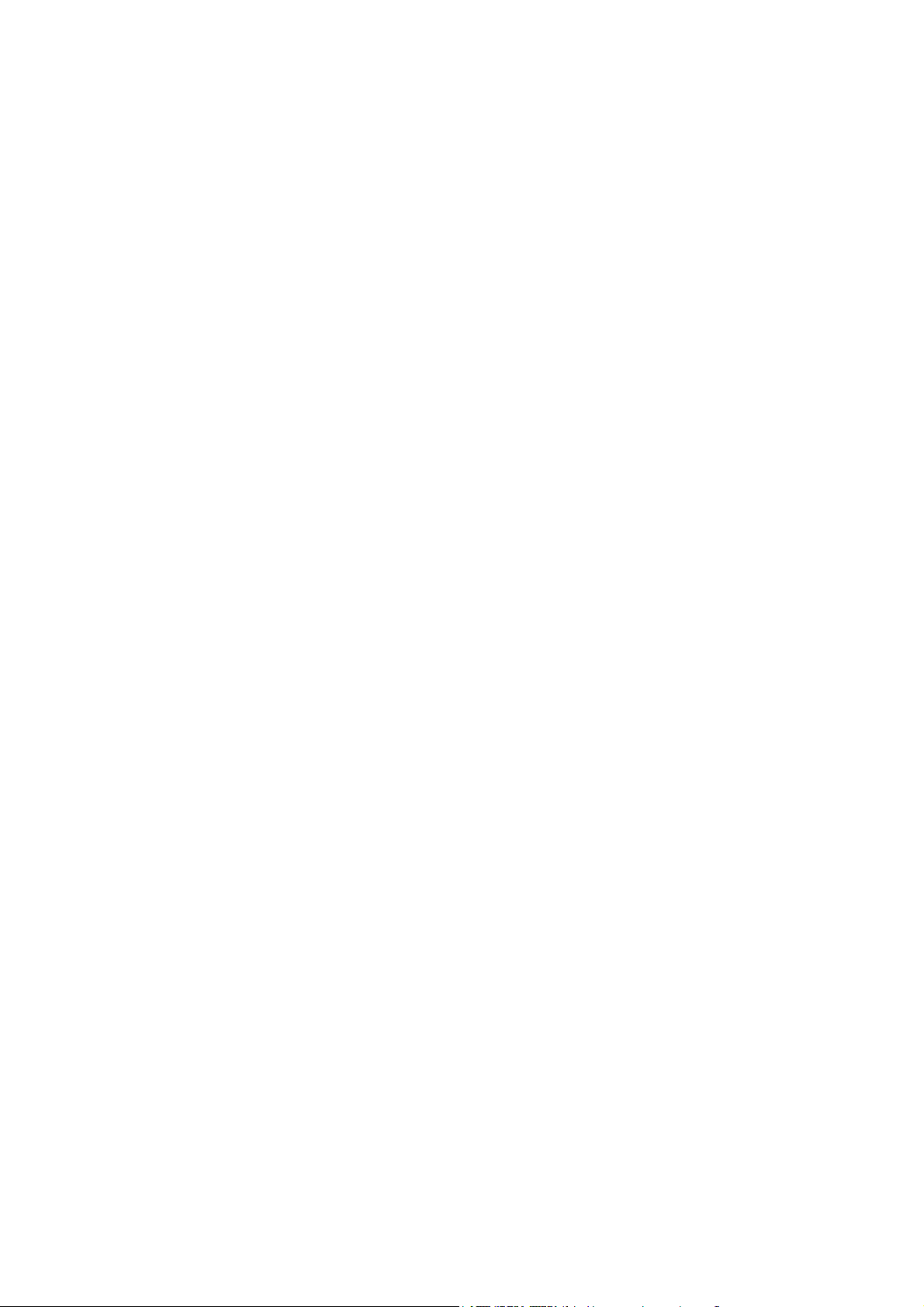
ROUTE 66 Navigate 8 Kullanım kılavuzu
Hava raporu: Gün Listesi ...................... 42
Hava raporu: Grafik ............................. 43
Hava raporu: Şu anki şartlar ................. 43
Renk Şemaları .................................... 44
Mevcut Renk Şemasını Değiştir .............. 45
Renk Şeması Seç ................................. 45
Renk Şeması Bilgi Göster ...................... 45
Renk Şemasını İndir............................. 45
Renk Şemalarını aktive et ..................... 46
Ekstra: Sesler ..................................... 46
Sesleri bul .......................................... 46
Ses Bilgilerini Göster ............................ 47
Sesleri İndirme ................................... 47
Sesleri Aktive edin ............................... 47
Şu anki sesi değiştir ............................. 47
Ekstra: Seyahat Rehberleri ................... 47
Bakış Açısı .......................................... 52
Ölçeği Göster ...................................... 52
Haritayı Çevirin ................................... 52
Harita ................................................ 52
Nirengi Noktalarını Göster ..................... 53
İlgi Noktalarını Göster .......................... 53
Ayarlar: Navigasyon............................. 53
Kullanım ............................................ 54
Transparan Navigasyon Çubuğu ............ 54
Otobanlardan Sakın ............................. 54
Ücretli Yollardan Sakın ......................... 54
Feribotları Kullanmaktan Sakın .............. 54
Otomatik Zumlama .............................. 55
Alarm Hızı .......................................... 55
Alarm Tipi .......................................... 56
Hız: Gelişmiş....................................... 56
Seyahat Servisini Aktive Et.................... 48
Seyahat Rehberlerini Bul ...................... 48
Seyahat Bilgilerini Göster ...................... 48
Seyahat Rehberlerini İndir .................... 48
Seyahat Rehberlerini Aktive Et .............. 48
Seyahat Rehberlerini Kullan .................. 49
Ayarlar............................................... 49
Ayarlar: Genel..................................... 49
Ses ................................................... 50
Ses Dili .............................................. 50
Harita Dili ........................................... 50
Arka plan ışığı ..................................... 50
Birimler .............................................. 50
Ayarlar: Harita .................................... 51
Gece Renkleri ..................................... 51
Renk Şeması....................................... 51
Hız: Gelişmiş - Değiştir ......................... 57
Ayarlar: Alarm .................................... 57
Alarm: Nirengi Noktaları ....................... 57
Alarm: İlgi Noktaları............................. 58
Alarmı Konfigüre Edin .......................... 59
Uyarı Sesi ........................................... 59
Uyarı Mesafesi .................................... 60
Ayarlar: Ekstra .................................... 60
Trafik Fasılası...................................... 60
Hava Raporu Fasılası............................ 60
Kamera Fasılası ................................... 60
Gösterge ............................................ 61
Gösterge: Şehirler/Semboller ................ 61
Gösterge: Yollar .................................. 61
Gösterge: Bölgeler............................... 61
Haritaya Zumlama ............................... 61
3D (3 boyutlu) Perspektif ..................... 51
4
Yasal sorumluluk reddi ......................... 63
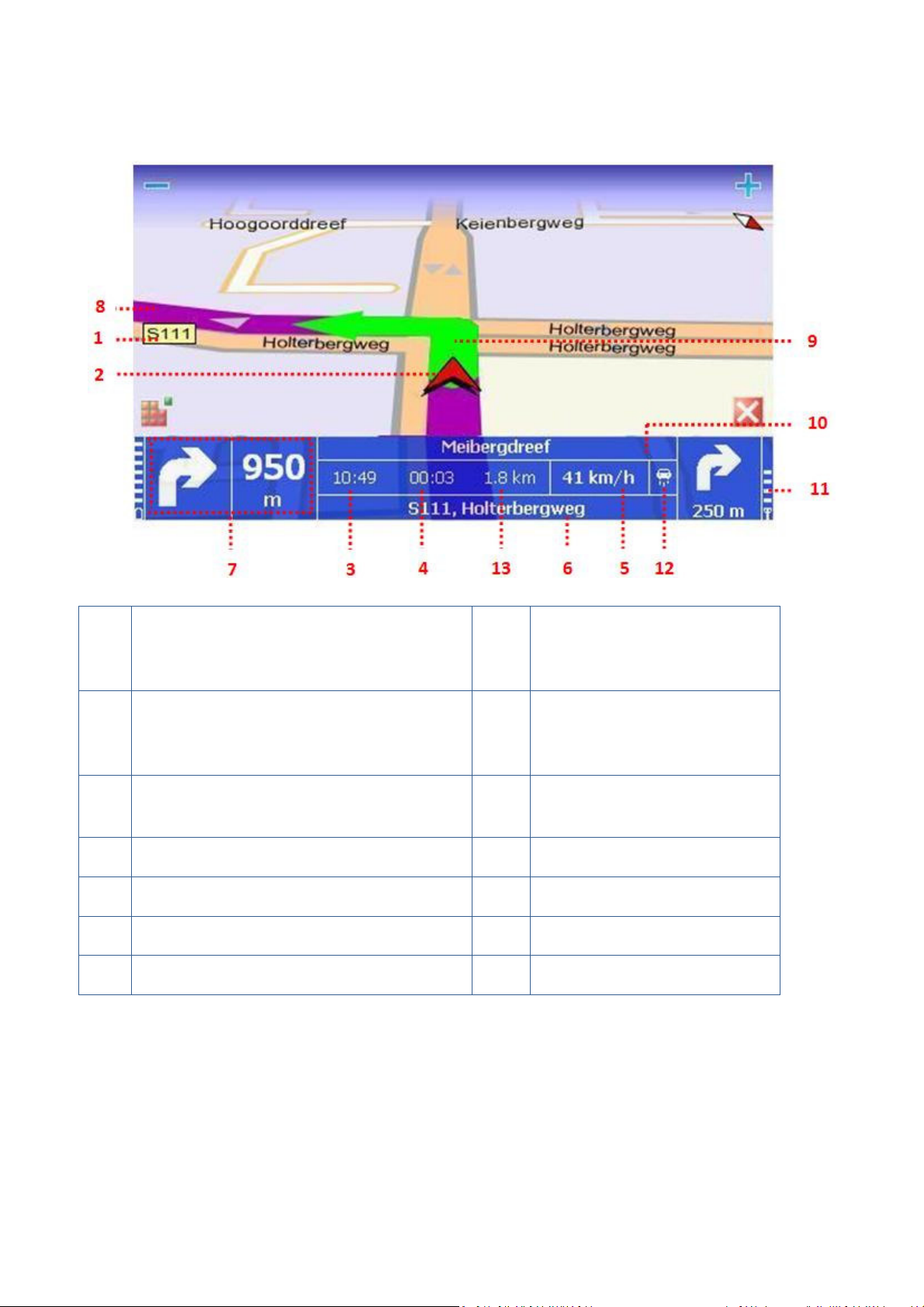
Navigasyon Ekranı
ROUTE 66 Navigate 8 Kullanım kılavuzu
1
Yol numarası
2
GPS oku (şimdiki pozisyon)
3
Tahmini varış süresi
4
Geri kalan seyahat süresi
5
Ortalama hız (şimdiki navigasyonda)
6
Şimdiki yolun adı ve numarası.
7
Şimdiki çıkış. Şimdiki çıkışa kalan mesafe
8
9
10
11
12
13
Şimdiki rotanın çizgesel
görünümü. Standart renk
mordur.
Şimdiki çıkışın çizgesel
görünümü. Standart renk
yeşildir.
Bir sonraki yolun adı ve
numarası.
GPS sinyal gücü
Seyahat modu
Varış noktasına kalan mesafe
5
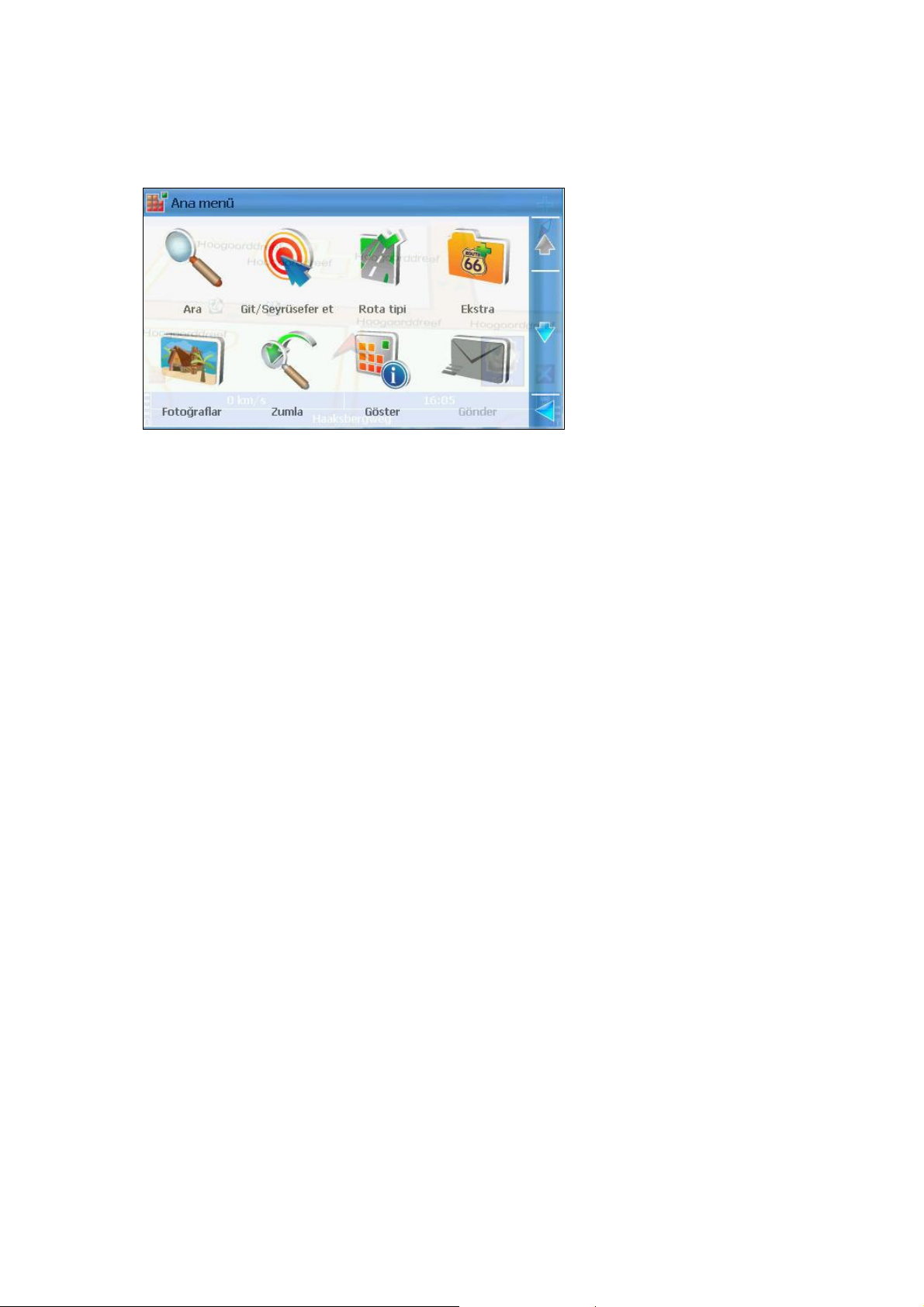
Ana Menü Seçenekleri
Ana Menü en çok kullanılan seçenekleri içerir.
Ana Menü’yü açmak için Kapalı yol olarak tanımla seçin.
ROUTE 66 Navigate 8 Kullanım kılavuzu
Aşağıdaki seçeneklere navigasyon ve harita taraması esnasında her zaman ulaşabilirsiniz:
E-posta ile – Bir veritabanı seçin ve aradığınız yerleri bulun.
Buraya git – Bir veritabanı seçin ve aradığınız yerleri bulun.
Bunun üzerinden git – İhtiyacınıza cevap verecek en uygun navigasyon modunu
seçin (en hızlı rota, en kısa rota, yaya rotası).
Seyahatler – Route 66 tarafından sunulan ek servisleri kullan.
Seyahat modu – Zoom seviyesi seç.
Ara – Şu anki GPS pozisyonunu ekranın merkezinde göster. Bu seçeneği ancak harita
üzerindeki imleç aktif durumda ise kullanabilirsiniz.
Zumla – Görüntü seçeneklerini seç (gece/gündüz renkleri, 2/3 boyutlu perspektif,
navigasyon çubuğunun düzenlemesi), navigasyon verileri (GPS bilgileri, rota bilgileri)
veya diğer bilgiler (gösterge, hakkında).
Göster – Bir başkasına haritanın ekran resmini, rota tarifini, GPS pozisyonunu veya
imleç pozisyonunu gönder.
6
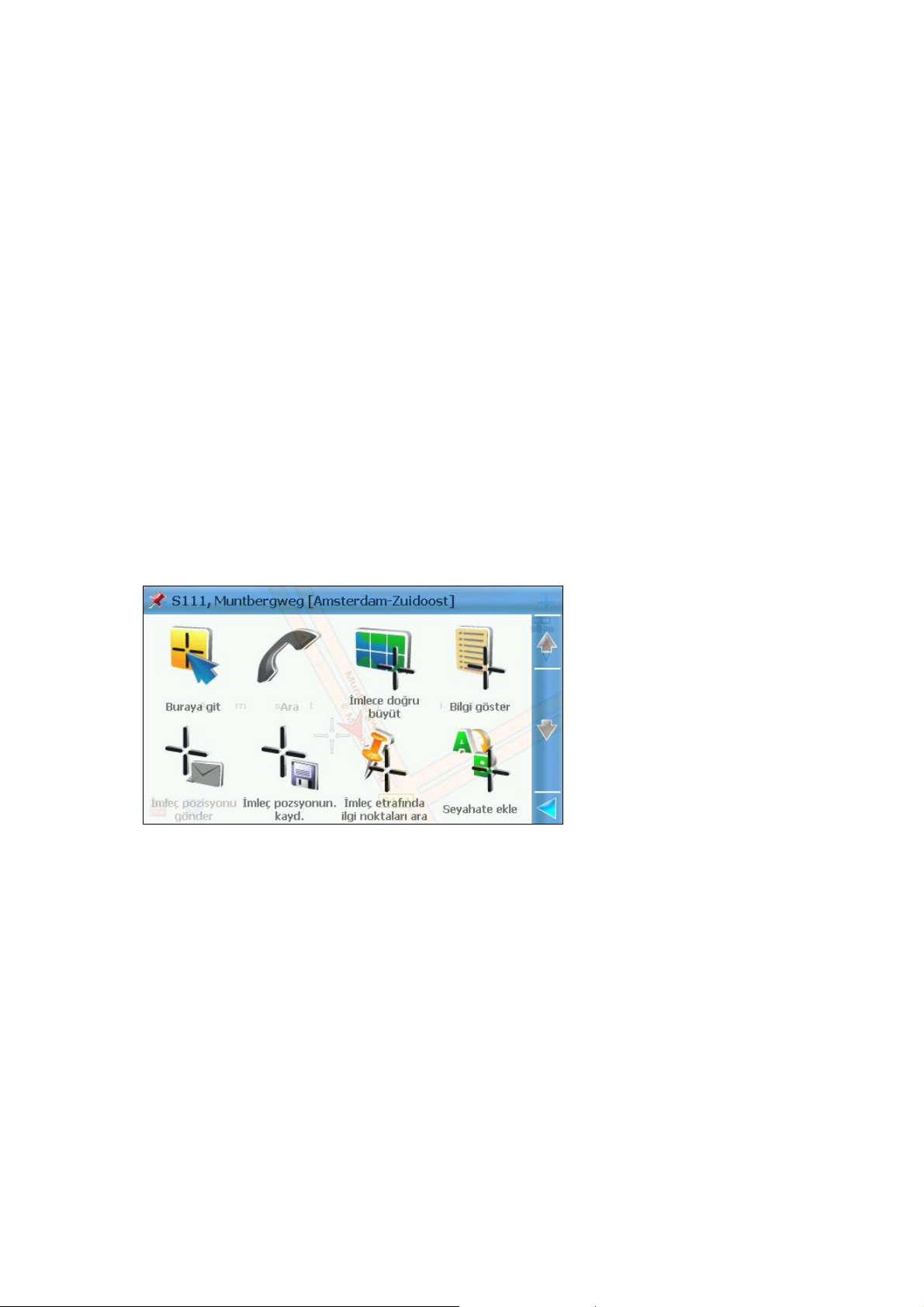
ROUTE 66 Navigate 8 Kullanım kılavuzu
Navigasyonu durdur – Haritanın ekran resmini, rota tarifini, GPS pozisyonunu veya
imleç pozisyonunu (uygulamada veya hafıza kartında) kaydet.
Git/Seyrüsefer et – Kişisel seyahatlerini tanımla ve kontrol et.
Gönder – Uygulamanın kullanımını kendine göre ayarla.
Harita görünümü – Bağlamsal yardım seçeneğini aç.
Navigasyon esnasında ayrıca ancak iki seçeneğe daha ulaşabilirsiniz:
Ekstra – Mevcut navigasyonu durdur.
Çıkış – Rotanın bir kısmını atla ve alternatif rota bul.
Bağlamsal Yardım Seçeneği
Bağlamsal yardım seçeneği şu anki ekrandaki en uygun seçenekleri içerir.
Bağlamsal yardım seçeneği azami altı seçenek içerir.
Navigasyon esnasında aşağıdaki seçeneklere ulaşabilirsiniz:
Bilgi göster – Yeni navigasyon başlat..
En kısa rotayı seç –Ülkeler görünümünü aç.
Şimdiki pozisyonu göster – İmleci harita üzerindeki (sokak, ev, bölge gibi) herhangi
bir nesne üzerinde tut ve bilgi balonunu göster. İmleci harita üzerinde başka bir
pozisyona götürdüğünde bilgi balonunun kaybolduğunu göreceksin.
7
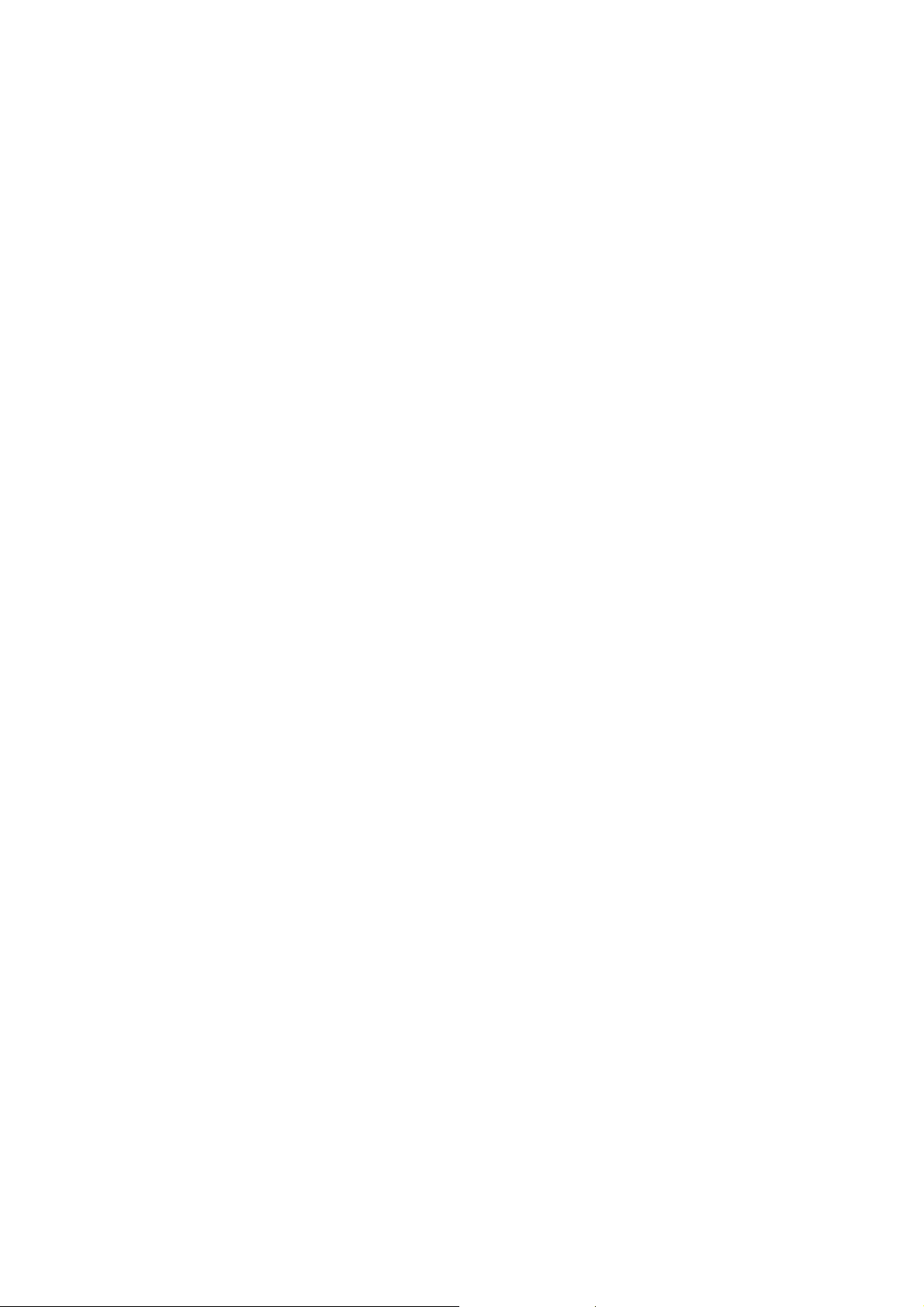
ROUTE 66 Navigate 8 Kullanım kılavuzu
Yaya –Seçmiş olduğunuz öğenin telefon numarasını çevirin.
Gece renkleri aktive edildi – Uygulamada imleç pozisyonunu kaydet.
İsim başarıyla kaydedildi – Başkasına imleç pozisyonunu gönder.
Aşağıdaki seçeneklere harita taraması esnasında ulaşabilirsiniz:
Bilgi göster – Yeni navigasyon başlat.
Bilgi gizle – Mevcut navigasyonu devam ettir ancak önce seçmiş olduğun rota
noktasına ulaş.
En kısa rotayı seç –Ülkeler görünümünü aç.
Şimdiki pozisyonu göster – İmleci harita üzerindeki (sokak, ev, bölge gibi) herhangi
bir nesne üzerinde tut ve bilgi balonunu göster. İmleci harita üzerinde başka bir
pozisyona götürdüğünde bilgi balonunun kaybolduğunu göreceksin.
Yaya –Seçmiş olduğunuz öğenin telefon numarasını çevir.
Gece renkleri aktive edildi – Uygulamada imleç pozisyonunu kaydet.
İsim başarıyla kaydedildi – Başkasına imleç pozisyonunu gönder.
Aşağıdaki seçeneklere her arama sonuçları listesinde ulaşabilirsiniz:
Seç – Seçilen öğeyi haritada göster.
Bilgi göster – Yeni navigasyon başlat.
En kısa rotayı seç –Ülkeler görünümünü aç.
Tanımı – Listeden bir (veya birden fazla) öğe seç.
Yaya – Seçmiş olduğunuz öğenin telefon numarasını çevir.
8
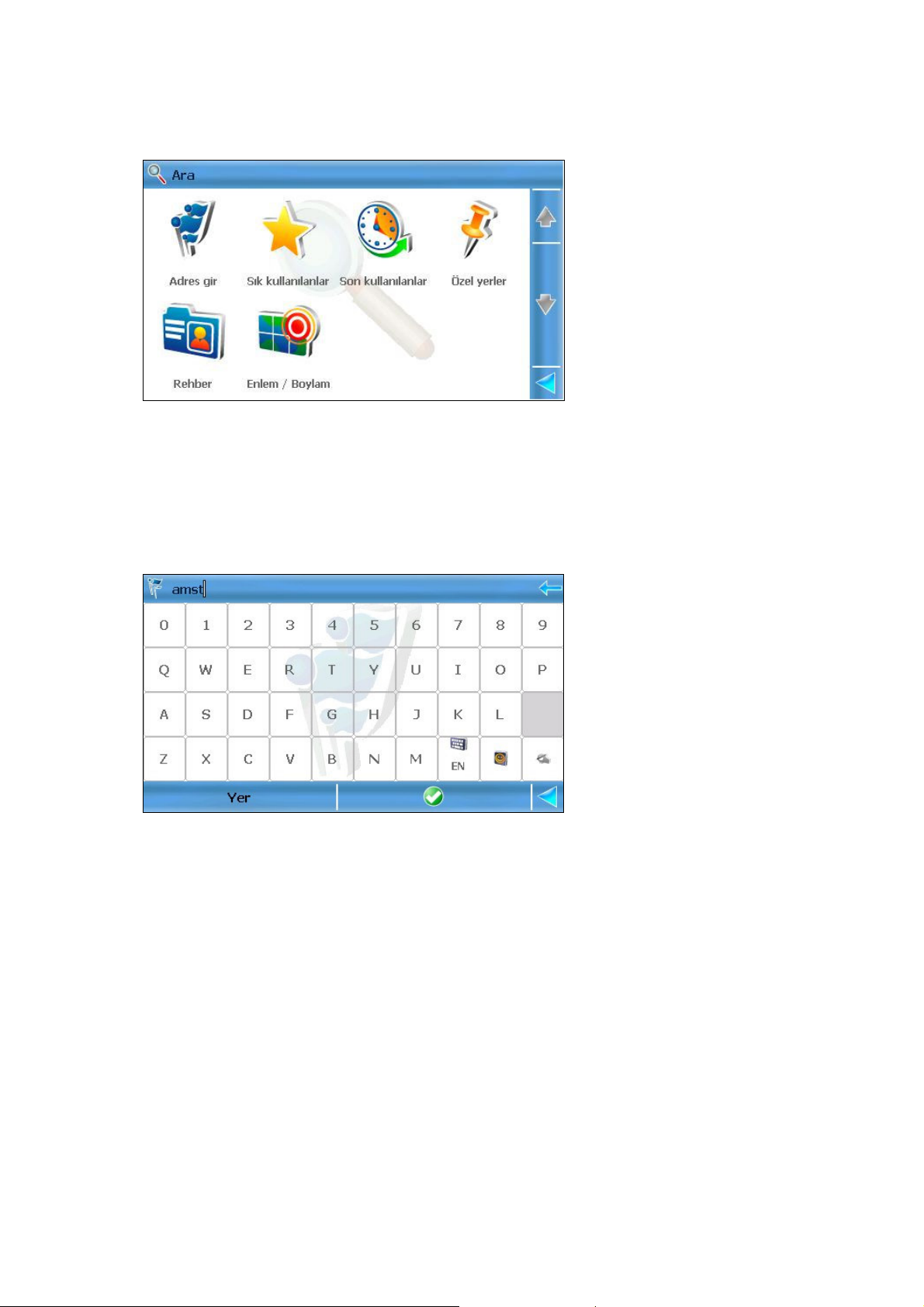
Arama Modu
Bu bölümü bir yer bulmak ve oraya navigasyon yapmak için kullanın.
Yer bir adres, yönlendirme noktası, tarihi bir yer, yakın bir nokta (ilgi noktası) veya telefon
rehberinizde kayıtlı biri olabilir.
ROUTE 66 Navigate 8 Kullanım kılavuzu
Arama - Adres
Sokak veya şehir adı, posta kodu veya ev numarası ile yer ara.
Anahtar sözcükleri gir ve aramayı başlat.
Arama sonuçları listesi üzerinde gez.
Aramayı başlat.
Adres: Sonuçlar
Adres arama kriterine uyan tüm sonuçlar bir sonraki ekranda gösterilmektedir.
Arama sonuçları listesi üzerinde gez. Gerekiyorsa arama sonuçlarını filtrele.
Listeden bir öğe seç.
9
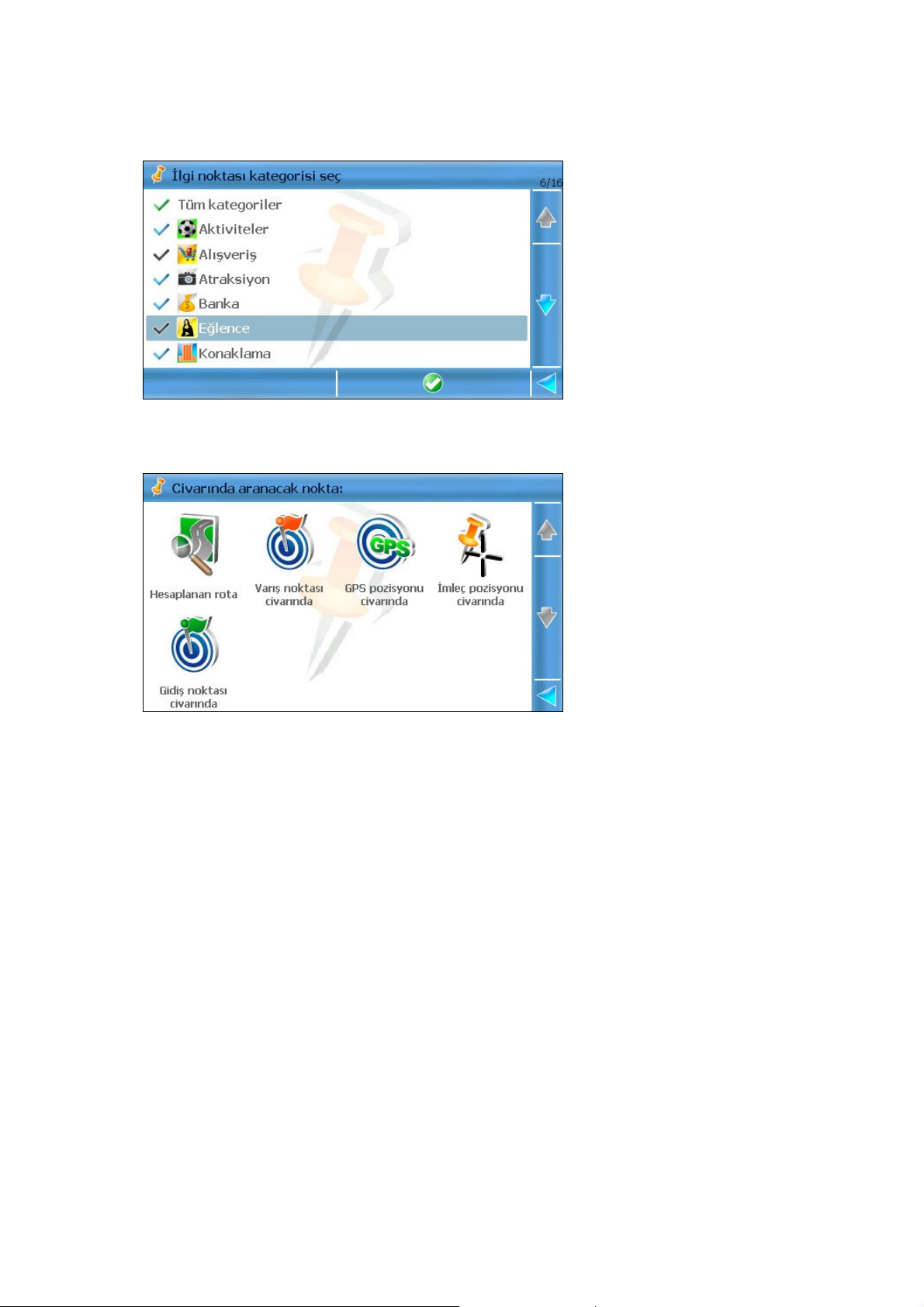
Arama – Yakın mesafe
Yönlendirme noktaları kategorisini seçerek aradığınız yerleri bulabilirsiniz.
Örneğin bulunduğunuz muhitteki tüm restoranları bulmak için Online kategorisini seçin.
ROUTE 66 Navigate 8 Kullanım kılavuzu
Kategori seç.
Arama alanını seç.
Aramayı başlat. Arama sonuçları listesi üzerinde gez.
Arama kriterine uyan tüm sonuçlar bir sonraki ekranda gösterilmektedir.
Aşağıdaki seçenekler mevcuttur:
Yollar – rotanız üzerinde bulunan ve seçtiğiniz kategoriye uyan tüm noktaları arar.
Rota üzerinde – varacağınız yerin civarinda bulunan ve seçtiğiniz kategoriye uyan
tüm noktaları arar.
Alanlar – şu an bulunduğunuz GPS pozisyonu civarında bulunan ve seçtiğiniz
kategoriye uyan tüm noktaları arar.
10
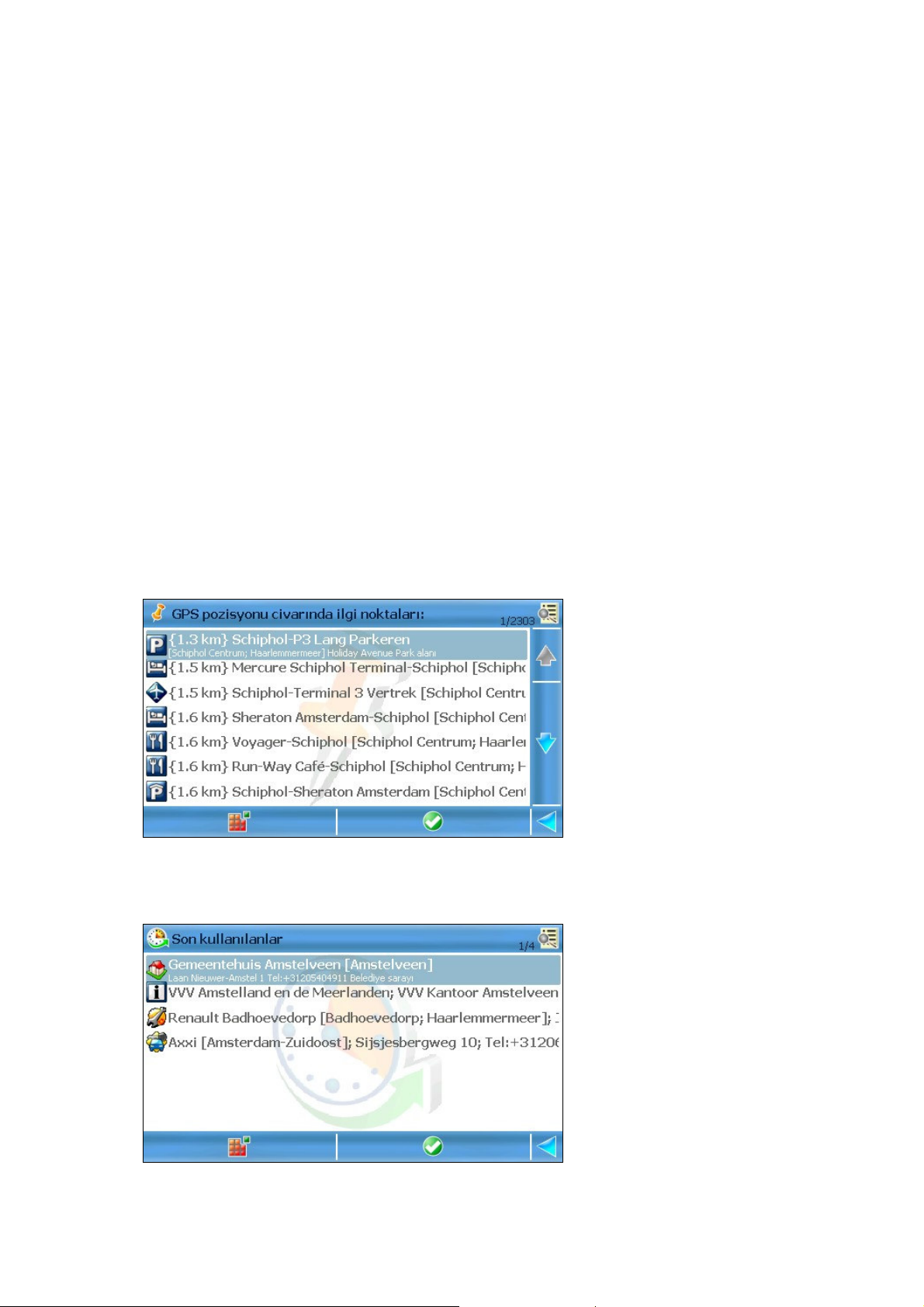
ROUTE 66 Navigate 8 Kullanım kılavuzu
GPS pozisyonu civarında – şu an arama imlecinin üzerinde olduğu pozisyonun
civarında bulunan ve seçtiğiniz kategoriye uyan tüm noktaları arar.
İmleç pozisyonu civarında – hareket edeceğiniz yerin civarinda bulunan ve seçtiğiniz
kategoriye uyan tüm noktaları arar.
Notes:
Yollar için kapsama alanı- Arama sonuçları fiziki olarak yolun 20km civarında (yolun sağına
ve soluna 10km kadar uzaklıkta) bulunan yerleri kapsar.
Diğer seçenekler için kapsama alanı - Arama sonuçları referans noktasına (varış noktası, GPS
pozisyonu, ekran merkezi, imleç pozisyonu, hareket noktası) 10km mesafeye kadar fiziken
bulunan yerleri kapsar.
Yakın mesafe – Sonuçlar
Hava raporu istasyonu ekle arama kriterine uyan tüm sonuçlar bir sonraki ekranda
gösterilmektedir.
Arama – Önceki aramalar
Bu ekranda tüm eski aramalarınız listelenir.
11
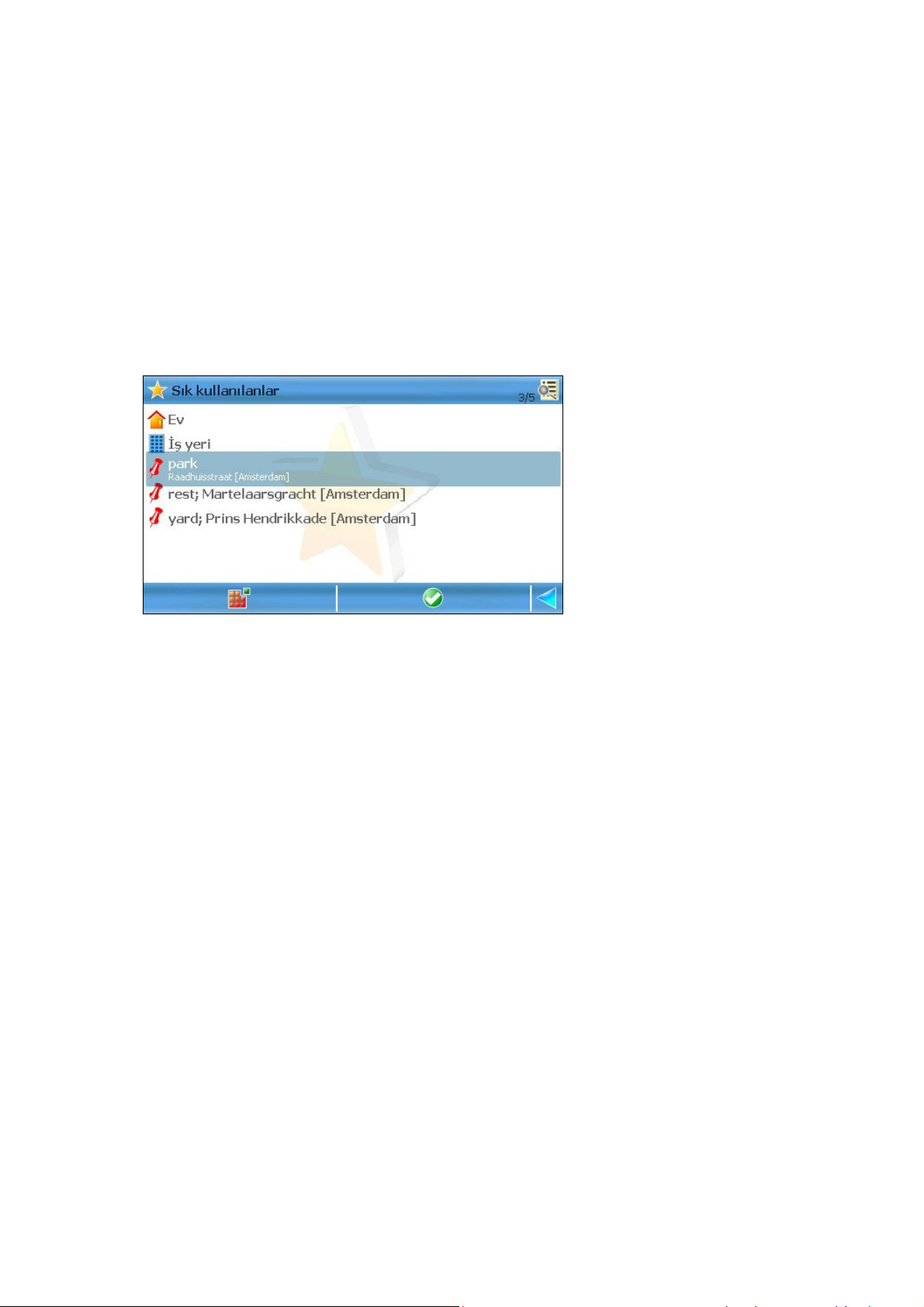
ROUTE 66 Navigate 8 Kullanım kılavuzu
Navigasyon esnasında kullandığınız her yer (hareket noktası, varış noktası, rota noktaları)
önceden aranan öğe olarak kaydedilir.
Önceden aranmış olan her şeyi ileriki navigasyonlarda kullanabilirsiniz.
Önceki aramalarınız tarihi olarak sıralanır: en son aramanız listenin en başında ve en eski
aramanız listenin sonunda yer alır.
İş yeri adresi olarak kaydet listesine 100 adet arama kaydedilir. Yeni bir arama girildiğinde
liste dolacak olursa, en eski arama listeden silinir ve yeni arama gösterilir.
Search – Sık kullanılanlar
Arama noktaları veya nirengi noktaları (yönlendirme noktaları) sık kullandığın veya senin
için önem arzeden noktalardır.
Nirengi noktaları aynı zamanda “Sık kullanılanlar” tanımlanır.
Her adres, önceden aranılan bir yer, yakın bir yer veya haritada bir yer “Sık kullanılanlar”
arasında kaydedilebilir.
Nirengi noktaları navigasyona başlarken, seyahat planlarken veya haritayı tararken
kullanılabilinir.
Mevcut tüm nirengi noktaları alfabetik olarak sıralanır.
Son kullanılanlardan %d birim silinsinmi ve Yerin adresi yok özel iki nirengi noktası olup
standart olarak mevcuttur. Kullanmaya başlamadan önce bunları ayarlaman gerekir. Son
kullanılanlardan %d birim silinsinmi listede her zaman ilk öğedir. İş yeri listede her zaman
ikinci öğedir.
Ayar detayları için Yeni ev lokasyonu ayarla veya İş yeri lokasyonu ayarla menüsüne işaret
edilir.
Ev ve İş yeri noktaları filtre kriteri ne olursa olsun listede her zaman görünür.
Not: Ev ve İş yeri işaretlenemez.
Not: Ev ve İş yeri silinemez.
12
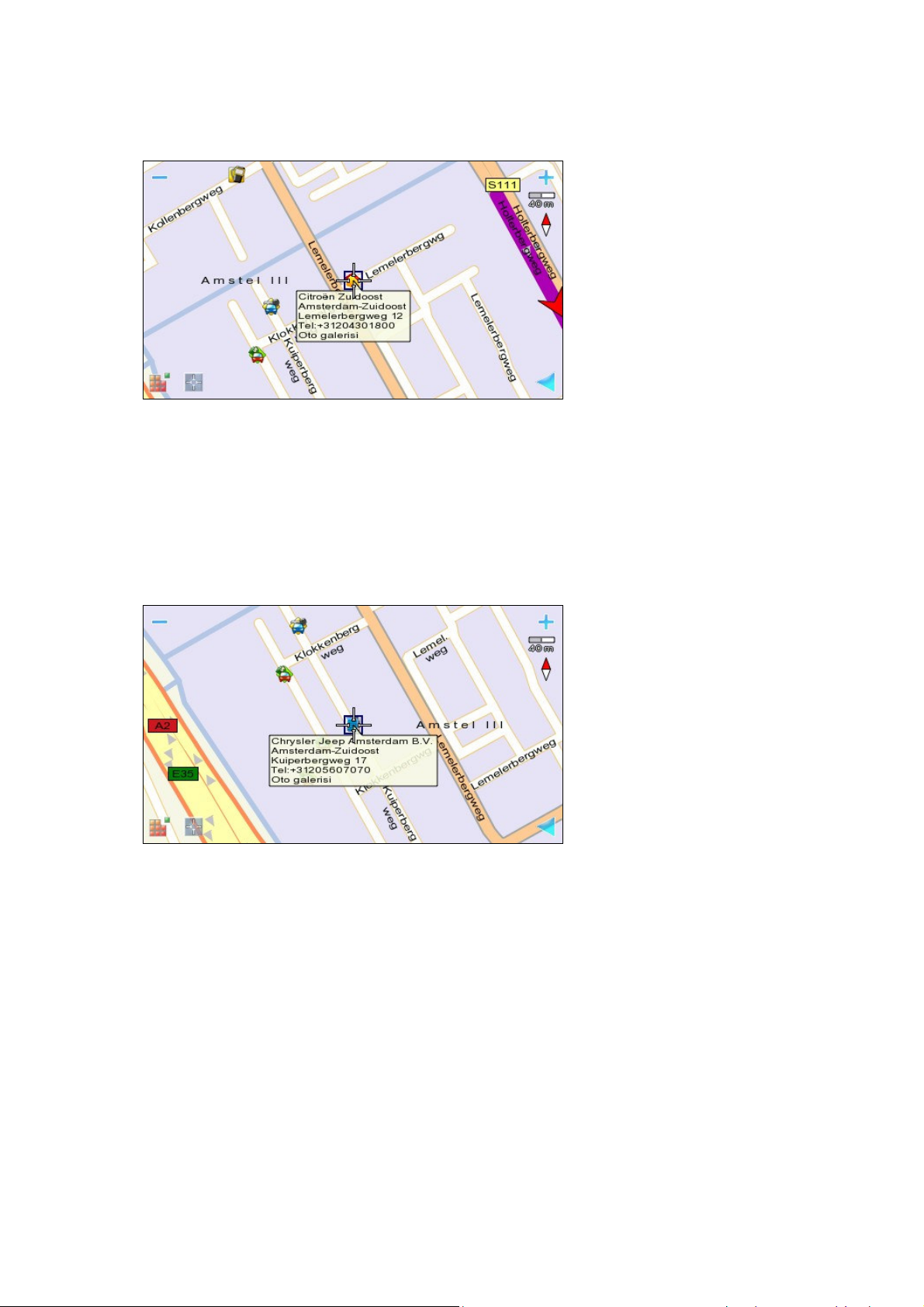
Ev Lokasyonunu ayarla
Ev özel bir nirengi noktasıdır. Sık kullanılan ve önem arzeden bir noktadır. Örnek olarak
kendi ev adresini kullanabilirsin. Evini nirengi noktası olarak önceden ayarlaman gerekir.
Veritabanı seç ve yer bul.
Aradığın yeri Ev mirengi noktası olarak kaydet.
ROUTE 66 Navigate 8 Kullanım kılavuzu
İş yeri lokasyonunu ayarla
İş yeri özel bir nirengi noktasıdır. Sık kullanılan ve önem arzeden bir noktadır. Örnek olarak
kendi iş yerinin gerçek adresini kullanabilirsin. İş yerini nirengi noktası olarak önceden
ayarlaman gerekir.
Veritabanı seç ve yer bul.
Aradığın yeri İş yeri nirengi noktası olarak kaydet.
13
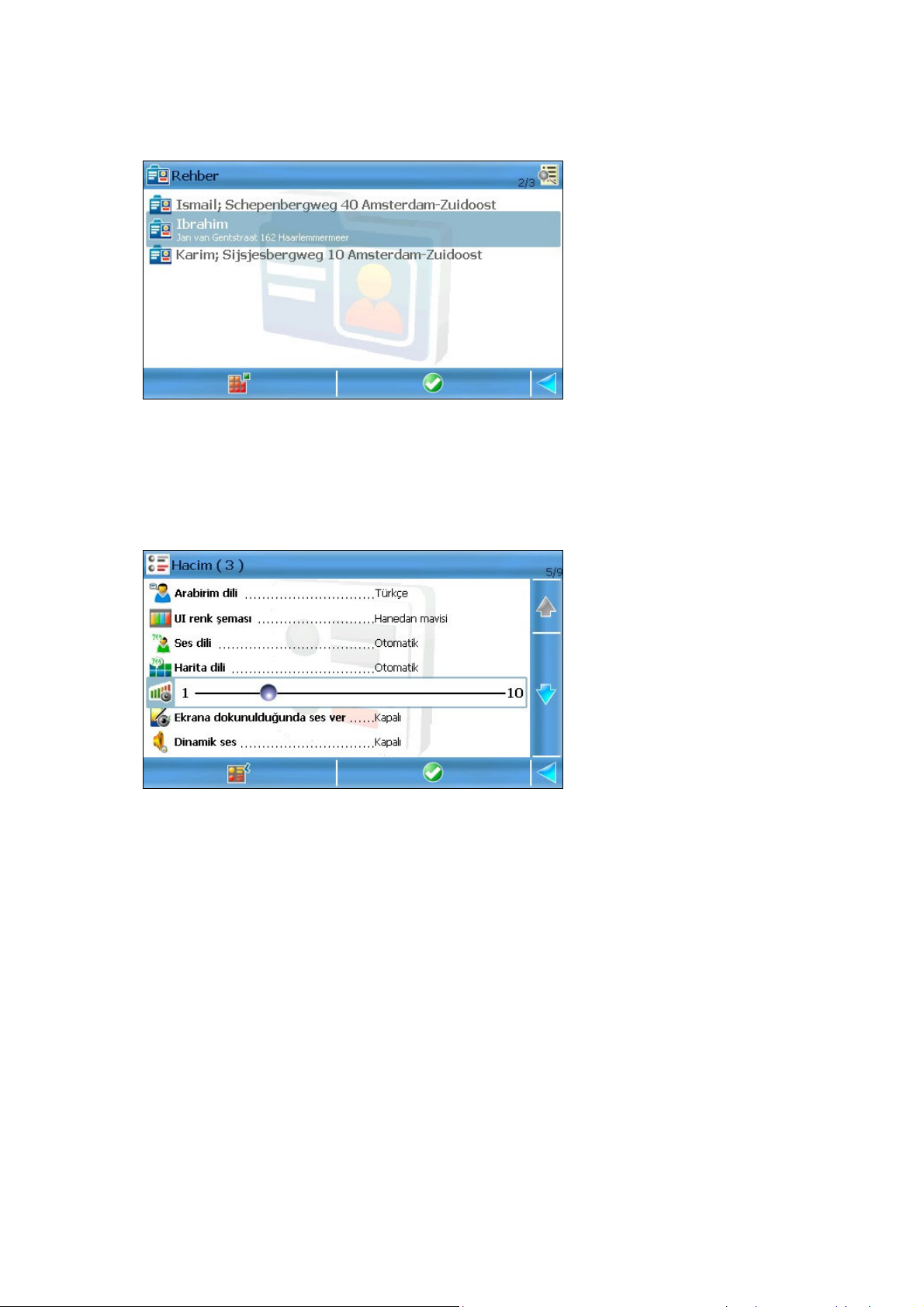
Arama - Rehber
Mevcut isimler üzerinde gezin.
Bir seçenek seç.
ROUTE 66 Navigate 8 Kullanım kılavuzu
Ses talimatları
Navigasyon esnasında her yön değişiminde (dönüşte) ROUTE 66 Navigate 8 görsel ve sesli
talimat verir.
Genelde, sesli talimat iki defa verilir:
ilk talimat (uyarı mesafesi dönüşten ortalama 300 metre veya yard öncesidir);
ikinci talimat (uyarı mesafesi dönüşten ortalama 50 metre veya yard öncesidir);
Not:
Uyarı mesafesi duruma göre değişir. ROUTE 66 Navigate 8 viraj tipini, o andaki hızı ve
sürücünün tepki süresini dikkate alır. Şehir içinde seyrediyorsanız hız düşük olduğundan
uyarı mesafesi kısadır; otoyolda seyrediyorsanız hız yüksek olduğundan uyarı mesafesi uzar.
Navigasyon esnasında güvenlik açısından sesi açık tutup sesli talimatları dinlemeniz tavsiye
olunur! Bu şekilde yola konsantre olup istenmeyen durumlarla karşı karşıya kalmazsınız!
Ses talimatlarının dilini değiştirmek için Ayarlar > Genel > Ses dili ayarlarına işaret edilir.
14
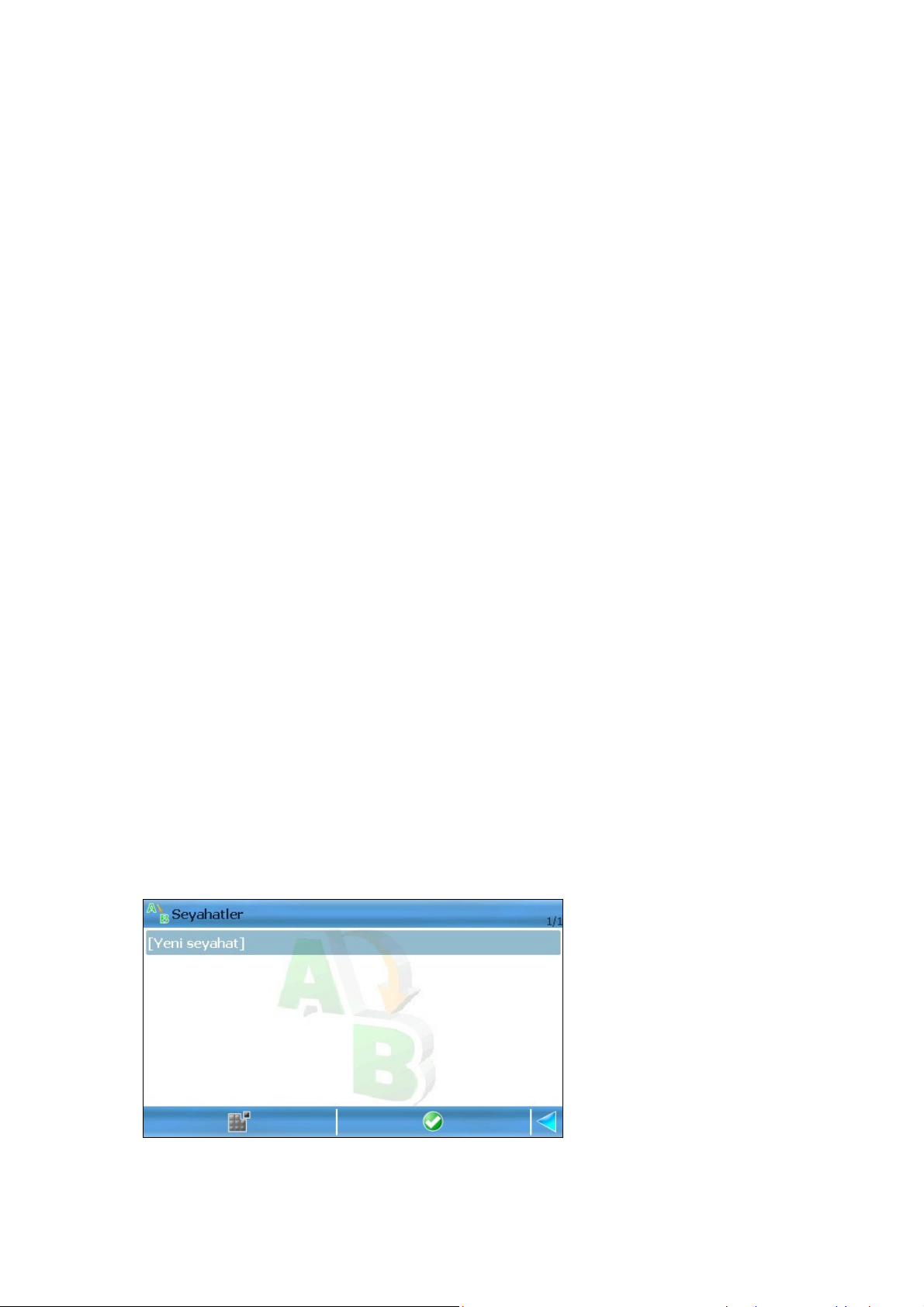
Rota ayarı nedir?
Rotanın karmaşıklık derecesi ve kullanım sıklığına göre navigasyonu başlatabilirsiniz:
varış yerinizi, gerekiyorsa rota üzerinde bir noktayı işaret ederek. Bu şekilde
navigasyonu hızlı bir şekilde başlatabilirsiniz, ancak varacağınız yere ulaştığınızda
başta vermiş olduğunuz yer işaretleri kaybolur.
rotada bulunması gereken tüm yerleri planlayarak. Bu şekilde planlamanın önemli
avantajları:
dilediğiniz kadar nokta ekleyebilirsiniz.
her noktayı Rota sıralamasıda istediğiniz yere koyabilirsiniz.
ROUTE 66 Navigate 8 Kullanım kılavuzu
haritada gösterilen tüm rotayı görebilirsiniz.
navigasyona başlamadan önce örnek bir rota sunumunu cihazınızda oynatabilirsiniz.
rotayı ileride kullanılabilecek navigasyonlar için kaydedebilirsiniz.
rota detaylarını diğer kullanıcılara gönderebilirsiniz.
seçtiğiniz rota noktasına telefon açabilirsiniz (telefon numarası varsa tabii).
Yeni Rota Ayarla
Bu bölümde yeni seyahati oluşturan noktaları ekleyebilirsin.
15
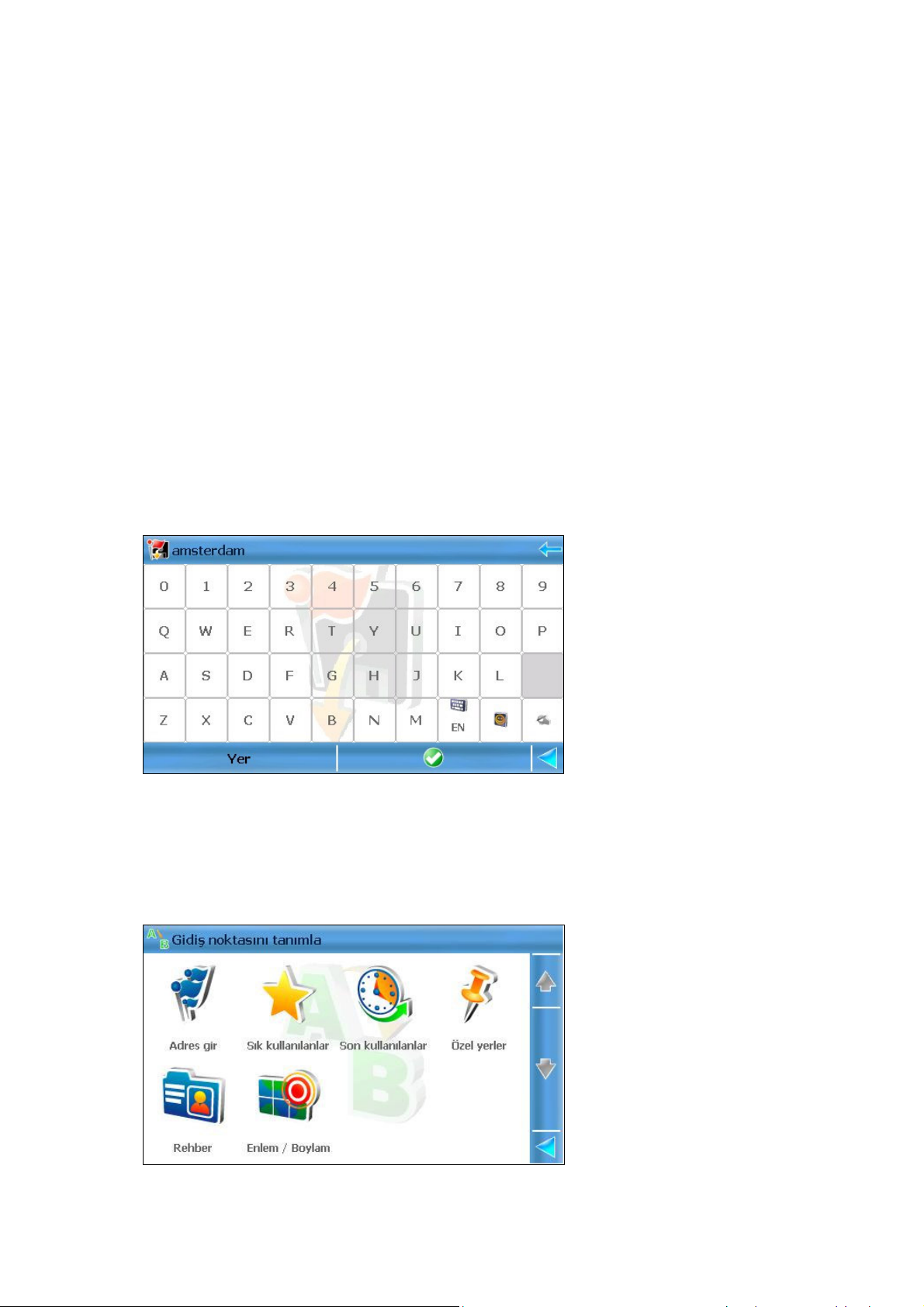
Uygulamanın herhangi bir bölümünde seyahat planlamasını aşağıdaki şekilde
başlatabilirsin:
ana menüden: Seçenek > Seyahatler > Yeni rota planla seç.
herhangi bir listeden from any list: bir öğe işaretle ve Seçenek > Seyahate ekle seç.
Seyahati isimlendir.
Yeni rota planla yardımcısını aç.
Gidiş noktası noktasını ekle.
Varış noktası noktasını ekle.
Diğer rota noktalarını ekle. Bu adımı her rota noktası için tekrarla.
Navigasyonu başlat.
Rota Adını Gir
ROUTE 66 Navigate 8 Kullanım kılavuzu
Yeni rotanın adını gir.
En fazla 30 harf veya rakam karakteri kullanabilirsiniz.
Gidiş Noktasını Tanımla
16
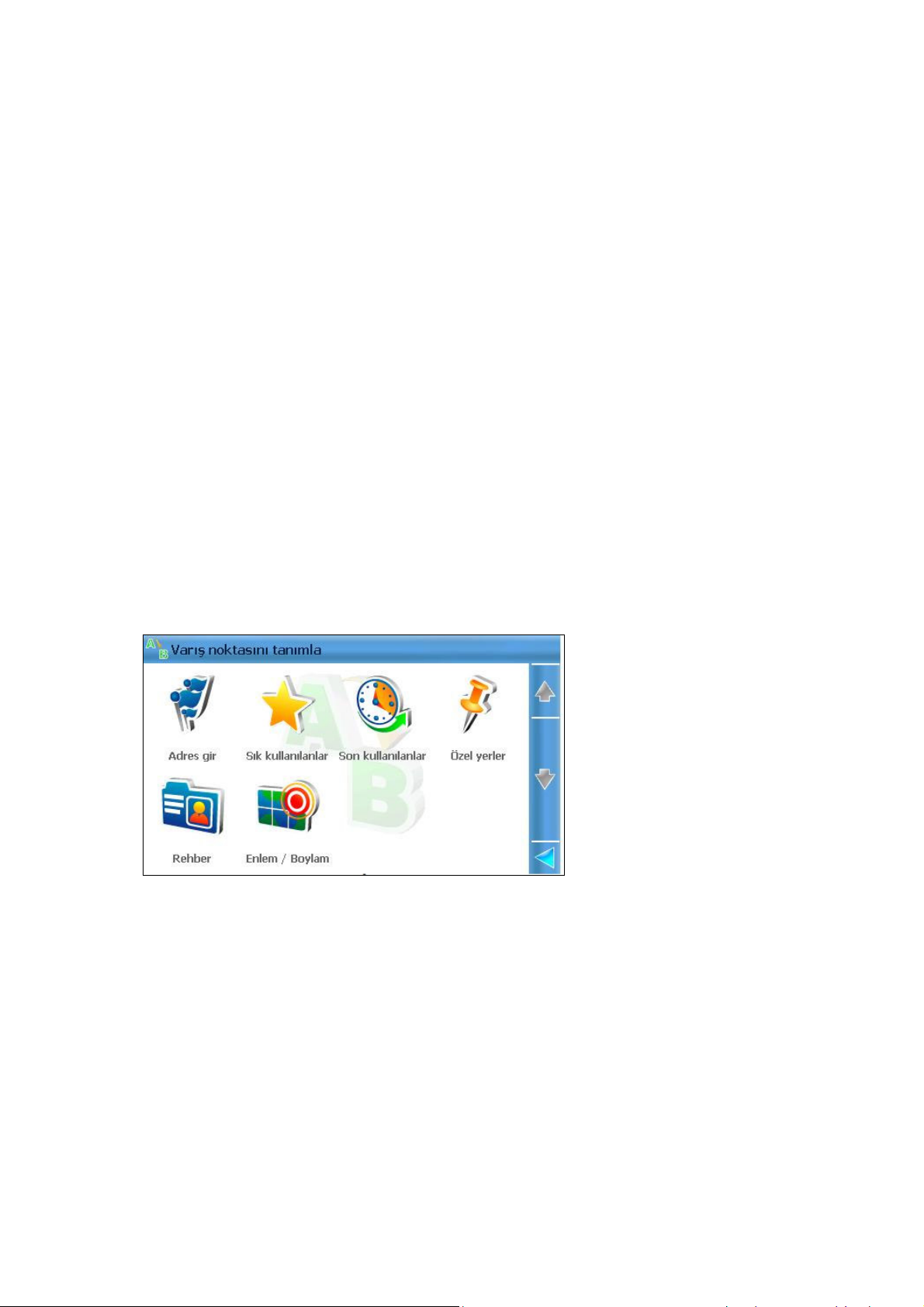
ROUTE 66 Navigate 8 Kullanım kılavuzu
Gidiş noktasını tanımla – bu rotanın başlangıç noktasını belirlemek için Gidiş
noktasını tanımla ekranını açar
Varış noktasını tanımla – bu rotanın varış noktasını belirlemek için Varış noktasını
tanımla ekranını açar
Rota noktası ekle –Rota noktası ekle ekranını açar. Detaylar için Rota noktası ekle
bölümüne işaret edilir.
Taşı – rotada ve listede seçilen yerin pozisyonunu değiştirir.
Harita görünümü - listedeki öğelere göre harita üzerinde bir yerden diğer bir yere
atlar.
Mesafe Tanımla
Gidiş noktasını tanımla – bu rotanın başlangıç noktasını belirlemek için Gidiş
noktasını tanımla ekranını açar
Varış noktasını tanımla – bu rotanın varış noktasını belirlemek için Varış noktasını
tanımla ekranını açar
Rota noktası ekle –Rota noktası ekle ekranını açar. Detaylar için Rota noktası ekle
bölümüne işaret edilir.
17
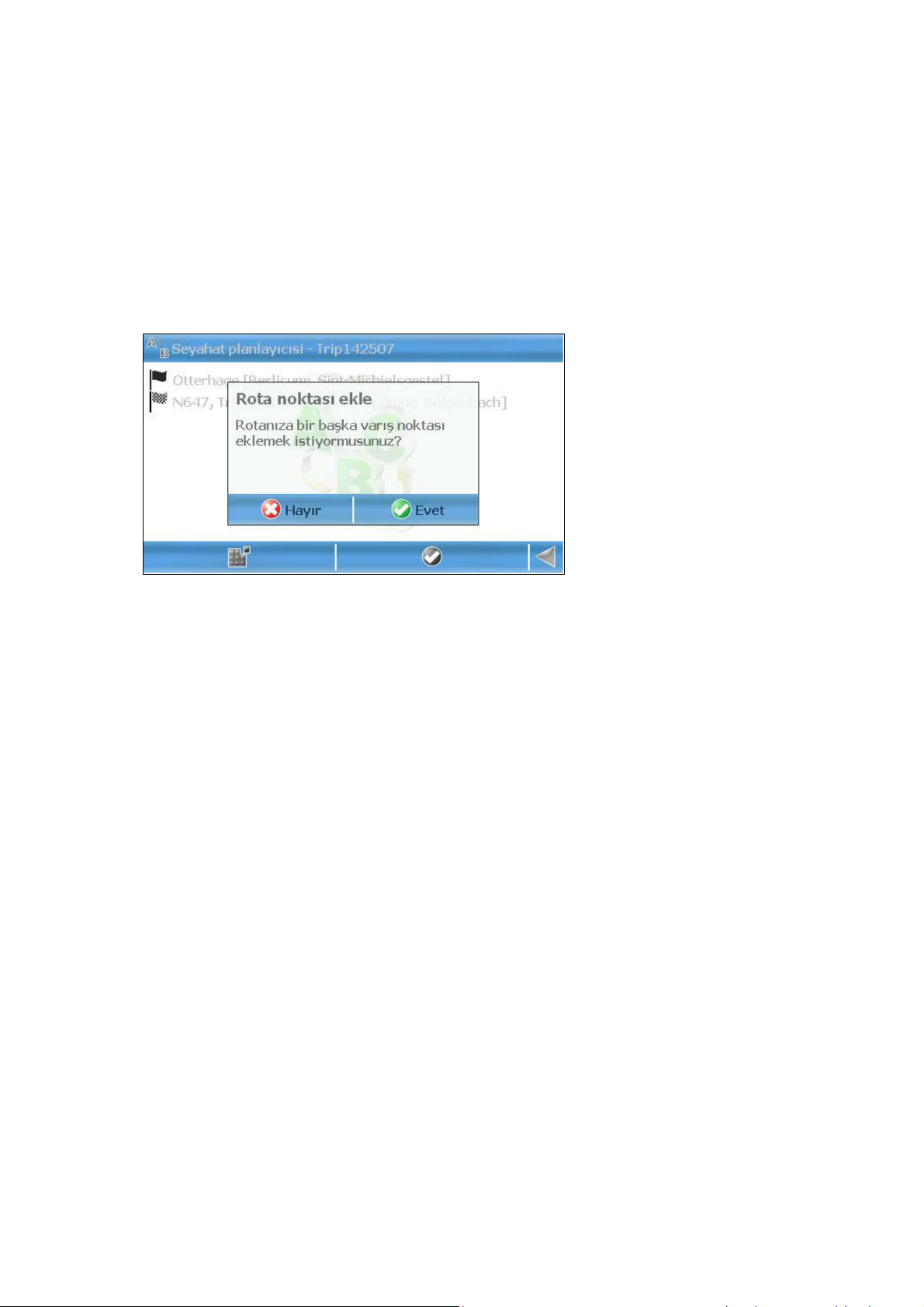
Taşı – rotada ve listede seçilen yerin pozisyonunu değiştirir.
Harita görünümü - listedeki öğelere göre harita üzerinde bir yerden diğer bir yere
atlar.
Rota noktası ekle
ROUTE 66 Navigate 8 Kullanım kılavuzu
Bir seyahat navigasyonla ulaşma niyetinde olduğun hareket noktası, varış noktası ve sınırsız
ara noktalardan (rota üzerinde kısa mesafeler) ibarettir.
Seyahatiniz için gerekli yerleri arayıp eklemek için arama modunu kullanınız.
Veritabanını arayın ve aradığınız yeri ekleyin.
Seyahat veya rotanıza yer (adını) ekleyin.
Rota Açma
Rota tanımlandıktan sonra (hareket noktası, mesafe, ara noktalar), aşağıdaki işlemleri
yapabilirsin:
navigasyonu başlat.
harita üzerinde tüm seyahati göster. Detaylar için Rotayı göster’e işaret edilir.
rotanın detaylarını göster.
Rotayı simüle et. Detaylar için Rotayı simüle et’e işaret edilir.
rota modunu seç.
rotanın içeriğini değiştir.
18
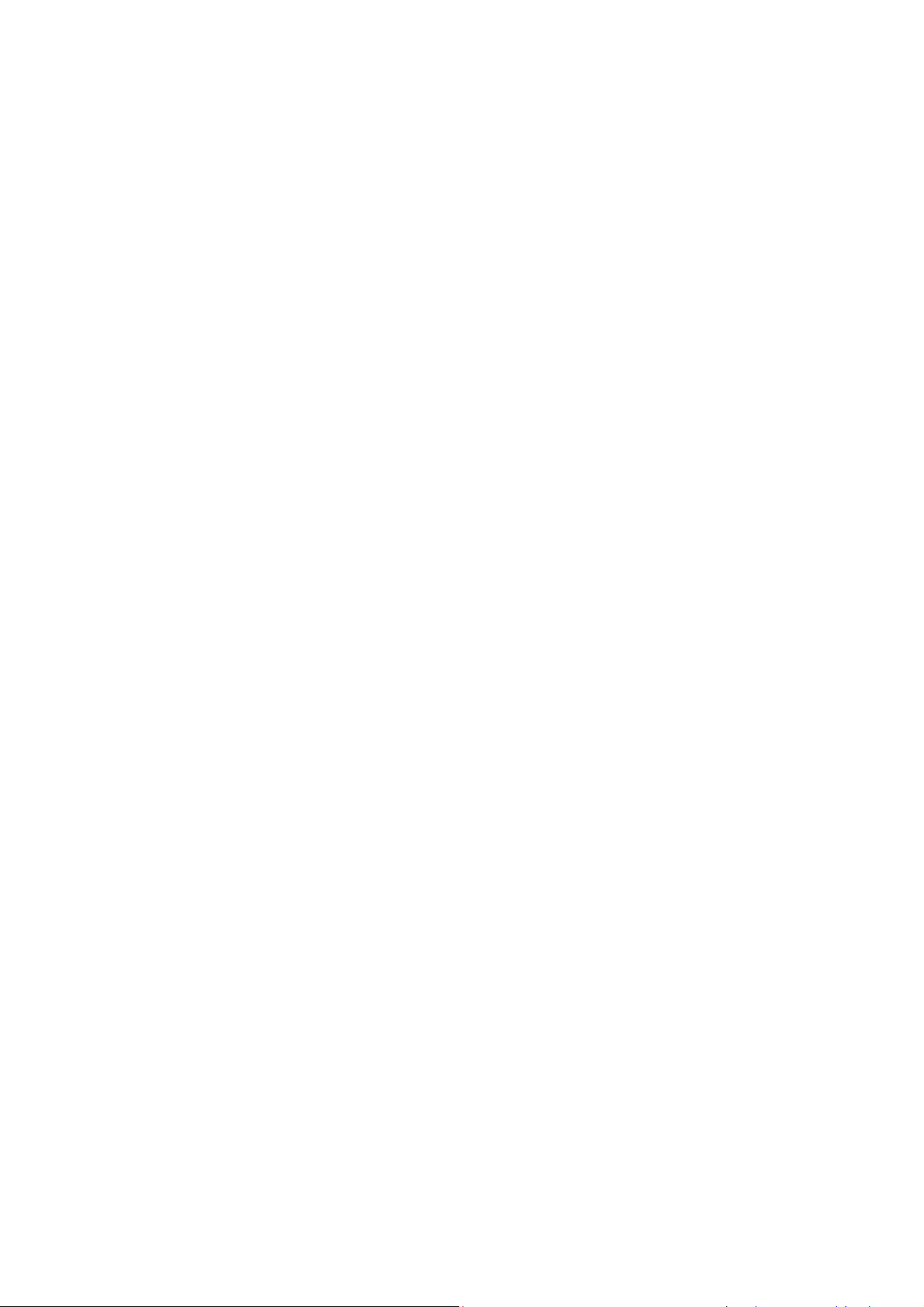
ROUTE 66 Navigate 8 Kullanım kılavuzu
değiştirdiğin rotayı sil.
rota noktalarının sıralamasını değiştir.
Rotayı göster – haritada planlanan rotayı gösterir.
Navigasyonu başlat – mevcut rotayı baz alarak yeni navigasyon başlatır.
Rotayı simüle et – rota sunumu oynatır.
Rota gönder - mevcut rota başka bir kullanıcıya gönderilir.
Gidiş noktasını tanımla – bu rotanın başlangıç noktasını belirlemek için Gidiş
noktasını tanımla ekranını açar
Varış noktasını tanımla – bu rotanın varış noktasını belirlemek için Varış noktasını
tanımla ekranını açar
Rota noktası ekle –Rota noktası ekle ekranını açar. Detaylar için Rota noktası ekle
bölümüne işaret edilir.
Taşı – rotada ve listede seçilen yerin pozisyonunu değiştirir.
Sil - seçilen yeri (hareket noktası, varış noktası veya rota noktası) rotadan siler.
Harita görünümü - listedeki öğelere göre harita üzerinde bir yerden diğer bir yere
atlar.
19
